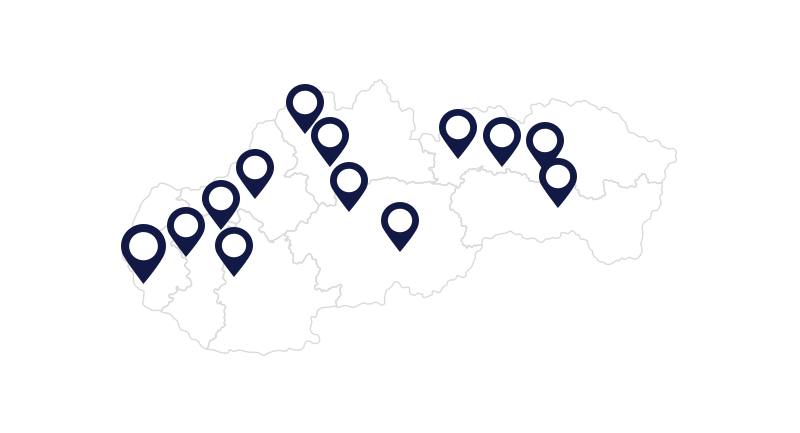Viete, ako vyčistiť počítač? A ostatnú elektroniku?
Do každej elektroniky sa postupom času môže dostať prach a najrôznejšie nečistoty. Preto je treba ju pravidelne čistiť, aby ste predĺžili životnosť jednotlivých zariadení a obmedzili ich zbytočné zahrievanie.

Prezradíme vám:
- Ako vyčistiť počítač
- Ako vyčistiť notebook
- Ako zrýchliť PC a notebook
- Ako vyčistiť klávesnicu
- Ako vyčistiť monitor a televízor
- Ako vyčistiť telefón a tablet
- Ako vyčistiť slúchadlá
Prípravky na čistenie elektroniky
Na čistenie elektroniky sa používajú špeciálne prípravky a doplnky, ktoré vám celý proces výrazne uľahčia. Ide hlavne o:
- Stlačený vzduch, ktorý slúži na vyfúknutie prachu a nečistôt z priestoru medzi klávesmi alebo z úzkych miest.
- Izopropylalkohol (IPA), ktorý pomôže odstrániť mastnotu z citlivého vybavenia, ktoré by sa stlačeným vzduchom mohlo poškodiť. Ide napríklad o mikrofóny alebo konektory.
- Čistiaca hmota na elektroniku, ktorá sa používa predovšetkým na čistenie klávesníc. Vďaka svojej konzistencii pripomína sliz, ktorý na seba nalepí drobné čiastočky. Zároveň môže ísť o skvelého pomocníka v prípade, že riešite, ako vyčistiť reproduktor telefónu.
- Spreje na čistenie displejov a monitorov odstraňujú prach, mastnotu aj nevzhľadné otlačky prstov.
- Utierky z mikrovlákna slúžia na vyčistenie displeja bez rizika jeho poškriabania. Na rovnaký účel je možné použiť aj jednorazové čistiace utierky.

Ako vyčistiť počítač
Pri čistení počítača je, samozrejme, treba postupovať opatrne. V opačnom prípade totiž elektronike hrozí poškodenie. Akékoľvek čistenie vykonávajte iba v prípade, že zariadenie nie je pripojené k elektrickej sieti. Zároveň počítač pred čistením vypnite (iba jeho uspanie nestačí).
Ak na odsávanie prachu používate vysávač, nepribližujte sa hubicou k základovej doske. Rovnako sa nedotýkajte nielen základovej dosky, ale aj pozlátených kontaktných plôch pri RAM, GPU a procesore.
Ako vyčistiť PC od prachu krok za krokom
- Počítač vypnite a odpojte od neho všetky káble.
- Odmontujte ľavý bočný kryt, pravý bočný kryt a čelný panel.
- Z takto rozmontovaného počítača opatrne odstráňte prach. Použiť môžete štetček a sprej so stlačeným vzduchom.
- Pri manipulácii so stlačeným vzduchom dávajte pozor na to, aby ste sprej príliš nenakláňali, mohla by z neho unikať kvapalina.
- Na akékoľvek komponenty fúkajte vzduch z dostatočnej vzdialenosti.
- Ak budete chcieť odstrániť prach z ventilátorov (skrine, procesora alebo zdroja), vždy ich počas prefukovania pridržte rukou, aby sa neotáčali. Pri roztočení do maximálnych otáčok by ste ich totiž mohli poškodiť.

Ak si nie ste istí správnym zapojením jednotlivých komponentov, urobte si pred ich odpojením podrobnú fotodokumentáciu. Vďaka nej budete môcť po vyčistení počítača všetko ľahšie vrátiť na svoje miesto.
Ako vyčistiť notebook
Princíp čistenia notebooku je prakticky rovnaký ako pri čistení stolného počítača. Pamätajte na to, že každý notebook má iný spôsob demontáže a že pri neopatrnej manipulácii ho môžete pomerne ľahko poškodiť.
Ak sa do demontáže pustíte, nikdy pri tom notebook nenabíjajte. Zároveň vyberte batériu. Nezabudnite na to, že pokiaľ je váš notebook ešte v záruke, môže ho otvoriť iba autorizovaný servis. Monitor notebooku zbavíte prachu a nečistôt pomocou klasickej utierky z mikrovlákna a čistiacich prípravkov na to určených.
Ako vyčistiť notebook od prachu krok za krokom
- Zo spodného krytu odstráňte šrauby. Uložte si ich tak, aby ste rozpoznali, kam ktorý šraub patrí.
- Demontujte spodný kryt (napríklad pomocou gitarového trsátka).
- Odpojte batériu a ventilátory.
- Uvoľnite výmenník, pod ktorým sa nachádza procesor a grafický adaptér. Obidve súčasti budú pokryté vrstvou teplovodivej pasty, ktorú bude nutné odstrániť (napríklad pomocou gitarového trsátka).
- Prach z výmenníka dáte ľahko preč stlačeným vzduchom.
- Štetcom a stlačeným vzduchom ďalej opatrne odstráňte prach z ventilátora a ďalších mechanických častí.
- Akonáhle máte všetko vyčistené, môžete na procesor a grafický čip aplikovať novú teplovodivú pastu.
- Všetko vráťte na svoje miesto a opäť zapojte všetky konektory.

Ako vyčistiť a zrýchliť notebook alebo počítač
Pri čistení notebooku a počítača je vhodné čas od času „vyčistiť“ aj jeho softvér. Tejto úlohy sa dokážu perfektne zhostiť najrôznejšie komplexné programy na to určené. V prípade operačného systému Windows môžete vyskúšať napríklad Advanced SystemCare Free alebo Glary Utilities. Majitelia počítačov s macOS si môžu stiahnuť napríklad aplikáciu OnyX.
Nezabúdajte pravidelne vykonávať aktualizácie softvéru, na ktoré vás počítač upozorní. Dôležité je vedieť aj to, ako vyčistiť počítač od zbytočných súborov. Vo windowse je to pomerne jednoduché, kliknete na ponuku Štart > Nastavenia > Aplikácie > Aplikácie a súčasti. Následne kliknete na vybraný súbor ľavým tlačidlom a vyberiete možnosť Odinštalovať.
Podobným spôsobom môžete odinštalovať aj nepotrebné programy. Do vyhľadávania na panely úloh vložte heslo: „Ovládací panel“, kliknite na Programy > Programy a súčasti (resp. priamo kliknete na Odinštalovanie programu). Na vybraný súbor kliknite, ale pozor, ľavým tlačidlom a znova sa vám zobrazí možnosť Odinštalovať. Len buďte opatrní a uistite sa, že vždy viete aký súbor mažete.

Na zrýchlenie počítača spravidla pomôže obyčajný reštart. Prípadne môžete zariadenie obnoviť do továrenského nastavenia, ktoré je možné vykonať aj s uchovaním požadovaných súborov.
Ako uviesť počítač do továrenského nastavenia
V prípade počítačov s operačným systémom Windows prejdite do ponuky Štart > Nastavenia > Systém > Obnova (Recovery). Následne zvoľte možnosť Resetovať počítač a z ponuky vyberte, či chcete, alebo nechcete zachovať uložené súbory.
V prípade počítačov s operačným systémom macOS postupujte nasledovne. V ľavom rohu obrazovky stlačte ponuku Apple (s ikonou jablka). Zvoľte Predvoľby systému a vyberte možnosť Zmazať dáta a nastavenia. Potom budete vyzvaní na vytvorenie zálohovania Macu. Prípadne môžete stlačiť Pokračovať a novú zálohu teda nevytvárať.

Ako vyčistiť klávesnicu
Na čistenie klávesnice je možné použiť špeciálne čistiace obrúsky na plastové povrchy. Využiť môžete aj obyčajné vatové tyčinky, ktoré vám pomôžu s čistením bočných strán jednotlivých kláves. Na odstránenie prachu je možné použiť čistiacu hmotu pripomínajúcu plastelínu. A v neposlednom rade sa dá pracovať aj so stlačeným vzduchom.
Podrobnejšie informácie nájdete v našom článku Ako vyčistiť klávesnicu.
Ako vyčistiť obrazovku televízora a monitor
Či už ide o vašu domácnosť alebo kanceláriu, na tejto elektronike sa výrazne udržiava prach. Preto je potrebné čas od času vyčistiť monitor nielen vášho počítača, ale aj obrazovku televízora.
Pri čistení najskôr zariadenie vypnite a nechajte ho vychladnúť. Potom si na pomoc vezmite špeciálny čistiaci prípravok určený na monitory a televízory, ktorý odstráni nečistoty a šmuhy a zároveň má antistatické účinky. Kúpiť si môžete buď praktickú sadu vrátane utierky, prípadne samostatný prípravok doplniť klasickou utierkou z mikrovlákna. Na trhu nájdete aj praktické vlhčené obrúsky.
Po skončení upratovania handričku vyperte v saponátovej vode, ktorá spoľahlivo vyčistí usadené nečistoty. Dôkladne ju prepláchnite, nechajte uschnúť a uložte do uzatvárateľnej krabičky, kde sa na ňu nebude zbytočne prášiť.

Ako vyčistiť mobilný telefón a tablet
Čistenie mobilného telefónu a tabletu je pomerne jednoduché. Na utretie povrchov si vystačíte s utierkou z mikrovlákna. Ak hľadáte, ako vyčistiť konektor telefónu, môžete siahnuť po stlačenom vzduchu alebo obyčajnej vatovej tyčinke. Zariadenie môžete očistiť špeciálnym sprejom na čistenie displejov a monitorov, ktorý odstráni mastnotu aj otlačky prstov.
Ak chcete mobilný telefón a tablet navyše ešte zbaviť vírusov, baktérií a mikroorganizmov, môžete si zaobstarať špeciálny sterilizátor na mobilné telefóny. Ten funguje na princípe čistenia UV svetlom.
Ako vyčistiť telefón od vírusov
Počas hygienizácie elektroniky si môžete vziať pod palec aj čistenie softvéru vášho zariadenia. S odstránením prípadných vírusov vám pomôžu špeciálne antivírusové programy, ktoré tieto vírusy detegujú. V prípade mobilného telefónu s operačným systémom Android si môžete stiahnuť napríklad aplikáciu Avira alebo Bitdefender. Okrem toho existuje séria aplikácií, ktoré vám pomôžu s čistením RAM vášho mobilného telefónu. Spomenieme napríklad aplikáciu Fast RAM Cleaner (Android) a Cleaner - Fast Clean (iOS).

Ako uviesť mobilný telefón do továrenského nastavenia
Tak ako počítač, aj mobilný telefón viete uviesť do továrenského nastavenia, aby ste ho zrýchlili. Ako na to?
Majitelia mobilov s operačným systémom Android budú postupovať nasledovne. V Nastaveniach je treba zvoliť Obnovenie továrenských dát (alebo Obnovenie továrenského nastavenia) a všetko potvrdiť. Zároveň si môžete vybrať, či chcete vykonať zálohu dát alebo nie.
Pri iPhonoch je treba prejsť do Nastavení. Tu zvolíte Všeobecné a možnosť Preniesť alebo resetovať. Ak budete vyzvaní, zadáte svoj kód alebo heslo k Apple ID. Potom počkáte na dokončenie celého procesu.

Ako vyčistiť slúchadlá do uší
Pravidelné čistenie slúchadiel je dôležité nielen pre zachovanie funkcií tohto zariadenia. Túto činnosť je treba pravidelne vykonávať aj z dôvodu, aby ste minimalizovali riziko prenosu prachu, baktérií a kvasiniek do ucha, ktoré by mohli vyvolať až zápal.
A ako teda na čistenie slúchadiel? Ako prvé ich vždy odpojte od zariadenia a vypnite. Potom si na pomoc vezmite obyčajnú vatovú tyčinku a navlhčite ju v izopropylalkohole. Prebytočnú tekutinu oklepte a tyčinkou opatrne očistite kryciu mriežku na reproduktoroch slúchadiel.
V prípade, že majú slúchadlá nástavce zo silikónu, vyberte ich a umyte v teplej vode s mydlom alebo prostriedkom na umývanie riadu. Nechajte dôkladne vyschnúť. Ak používate slúchadlá s nabíjacím puzdrom, vyčistite aj puzdro. Na to vám najlepšie poslúži suchá handrička z mikrovlákna.